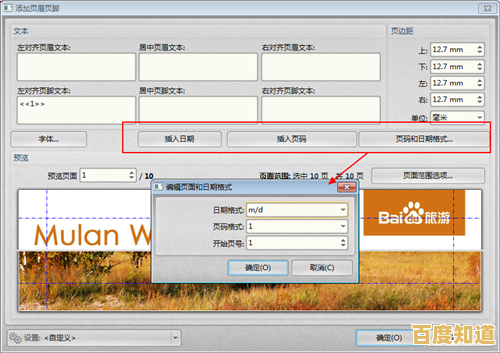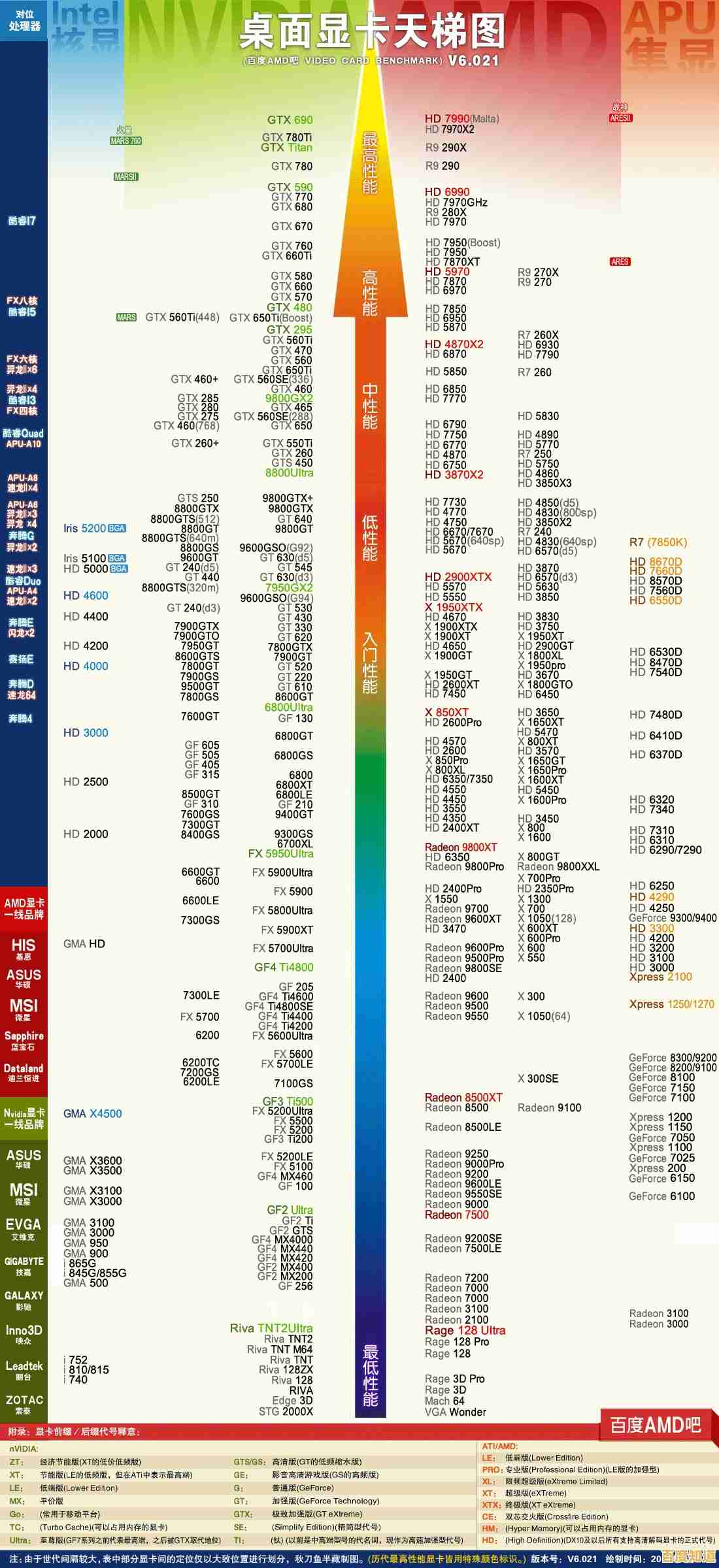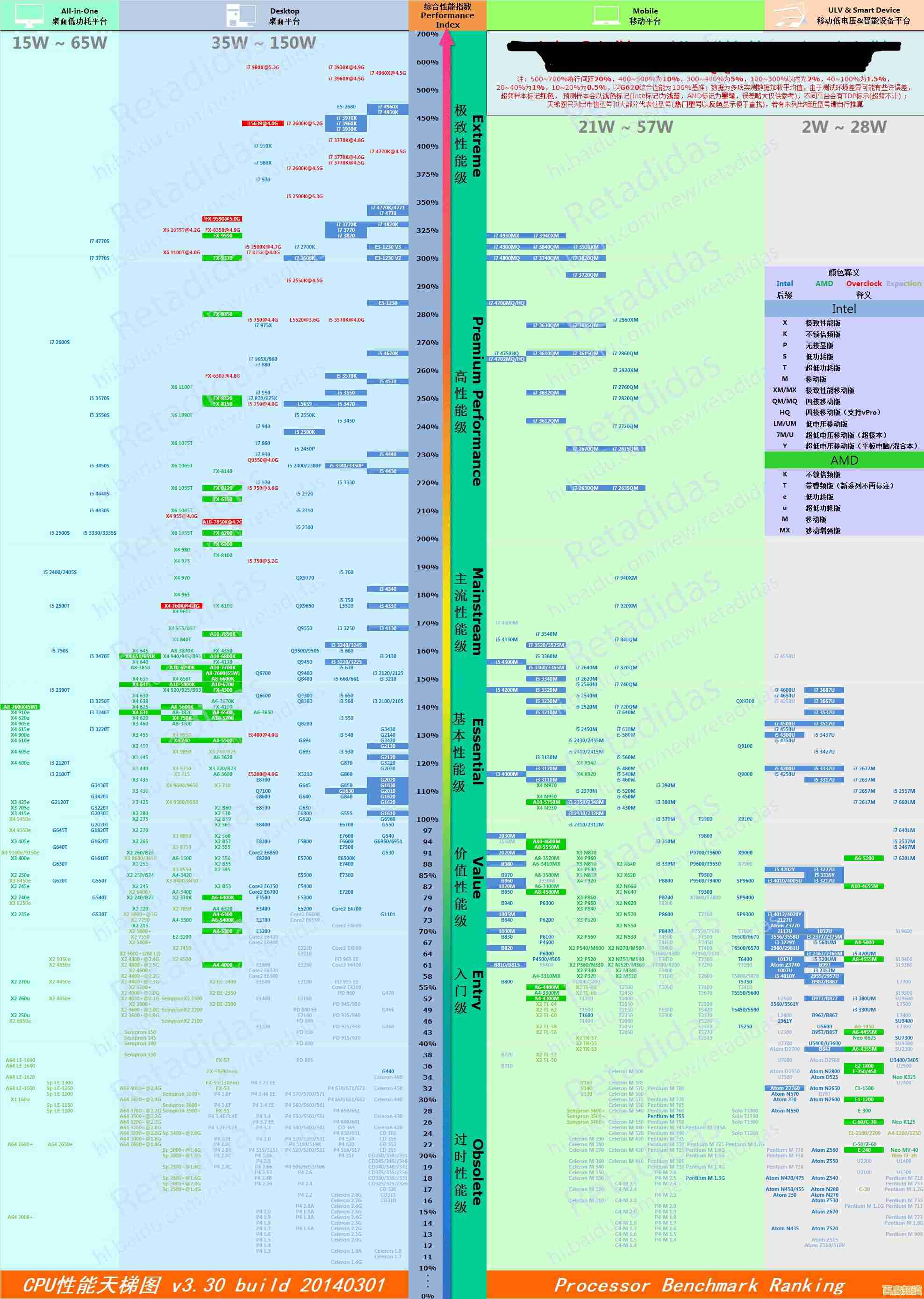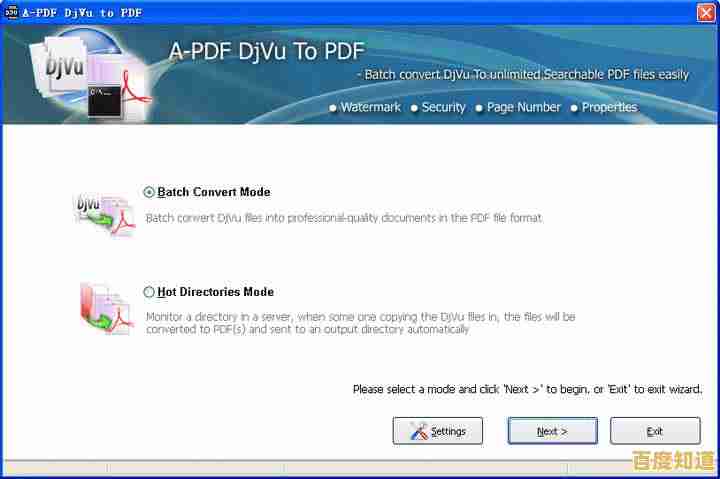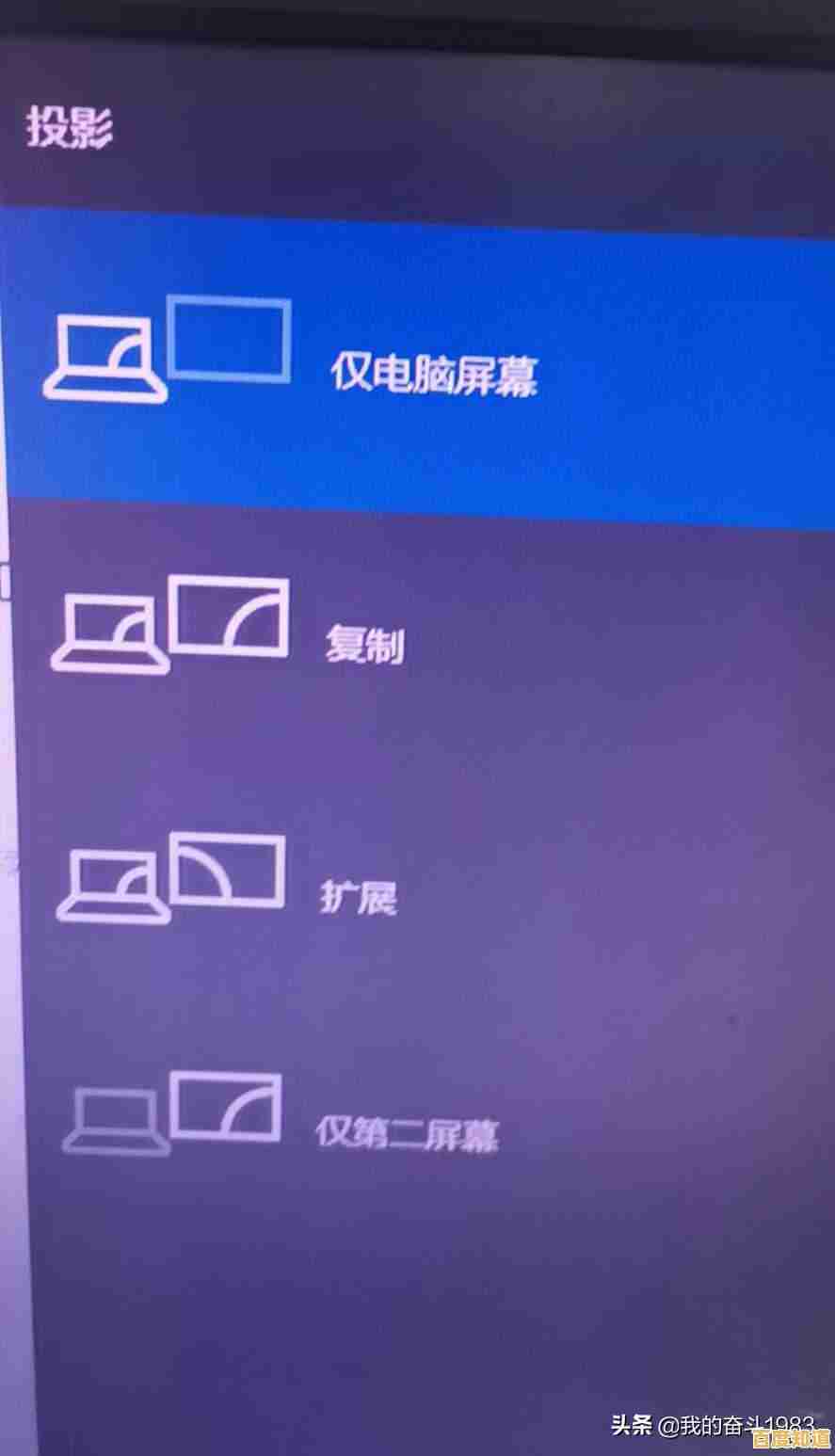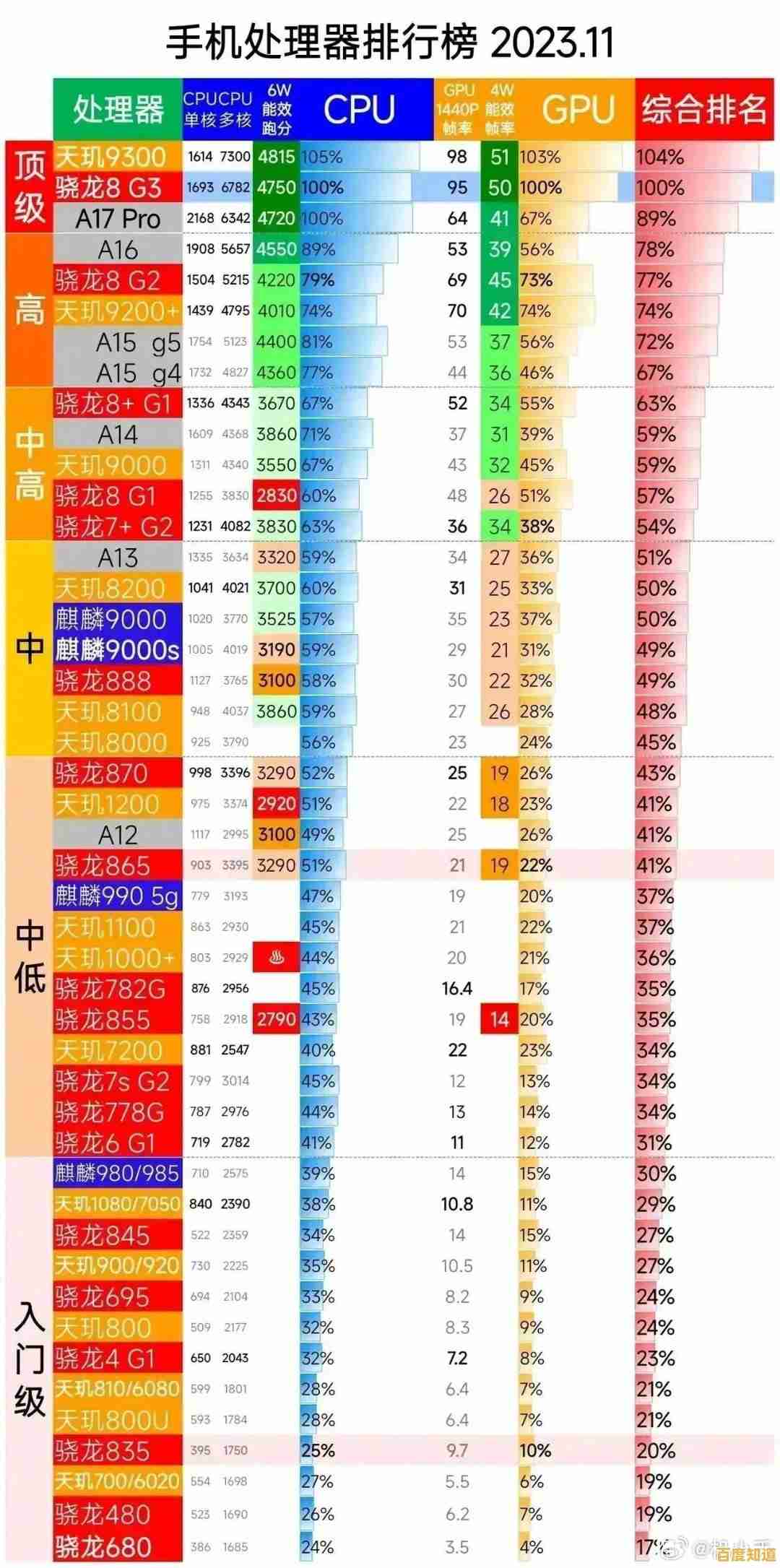Win11装机分区教程:从入门到精通,轻松管理硬盘空间
- 问答
- 2025-11-07 04:44:54
- 8
刚拿到新电脑或者准备重装系统,面对硬盘分区这件事,很多人会觉得有点发怵,怕一不小心把重要东西弄没了,别担心,这篇教程就是用最直白的大白话,带你从完全不懂到能轻松管理你的硬盘空间,咱们一步一步来,保证你能看懂。
第一部分:入门——理解分区是啥,为啥要分?
你可以把一块全新的硬盘想象成一套刚交房、没有任何隔断的毛坯大开间,这个大开间虽然空间很大,但你把睡觉的床、做饭的灶台、办公的书桌全都堆在一起,肯定会非常混乱,分区呢,就相当于在这个大开间里砌上几堵墙,隔出卧室、厨房、书房等功能区。
- 系统盘(通常是C盘):就像你的“卧室”,专门用来安装Windows 11操作系统和最重要的软件,保持它的整洁和充足空间,电脑运行才流畅。
- 数据盘(比如D盘、E盘):就像“书房”和“储藏室”,用来存放你的个人文件,比如照片、文档、下载的电影、安装包等,这样即使系统出问题需要重装(相当于卧室要重新装修),你的个人文件在别的“房间”里也不会受影响。
分区的核心目的就两个:一是让文件井井有条,二是保护重要数据的安全,根据微软官方文档(来源:Microsoft Windows支持文档“磁盘分区”基础概念)的建议,将系统和数据分开是一个良好的习惯。
第二部分:实践——新电脑或新硬盘如何分区?(无损操作)
现在很多新电脑出厂时只有一个巨大的C盘,我们可以不用重装系统,直接使用Windows 11自带的工具来“隔房间”,这个方法安全、简单,不会丢失任何数据。
-
打开磁盘管理工具:
- 最直接的方法:右键点击屏幕左下角的“开始”按钮(就是那个四个小方块的图标),在弹出的菜单里选择“磁盘管理”。
- 另一个方法:同时按下键盘上的
Win+R键,打开“运行”窗口,输入diskmgmt.msc,然后按回车。
-
压缩C盘,分出空闲空间:
- 在“磁盘管理”窗口的下半部分,你会看到一个标着“(C:)”的条块,它代表你的C盘,右键点击它,选择“压缩卷”。
- 系统会计算一下可以分出多少空间,在弹出的窗口里,你需要输入“输入要压缩的空间量”,这里单位是MB(兆字节),记住这个公式:
1GB = 1024MB,你想从C盘分出100GB的空间来创建新分区,就输入100 * 1024 = 102400。 - 重要提示:不要把所有空间都分出来!一定要给C盘留足余地,建议至少保留150GB(约153600MB)以上,保证系统未来有足够空间更新和运行。
- 输入好后点击“压缩”,完成后,你会看到C盘后面多出一块黑色的区域,标记为“未分配”,这就是我们“拆墙”后腾出来的空地。
-
创建新分区:
- 右键点击那块“未分配”的黑色区域,选择“新建简单卷”。
- 会弹出一个向导,基本上你只需要一路点击“下一步”就行。
- 在“指定卷大小”这一步,如果你想把所有未分配空间都做成一个分区(比如一个D盘),就直接用默认的最大值,如果你想分得更细(比如再分出E盘),就在这里输入小一点的数字。
- 在“分配驱动器号和路径”这一步,就是给你的新“房间”分配一个门牌号,比如D、E、F等,选一个喜欢的就行。
- 在“格式化分区”这一步,保持默认设置即可(文件系统选NTFS,分配单元大小选默认,卷标可以给你的分区起个名字,工作文件”或“娱乐资源”)。
- 最后点击“完成”,稍等片刻,一块崭新的分区就创建好了,现在你打开“此电脑”,就能看到除了C盘,还有新的盘符了。
第三部分:精通——更灵活的高级管理技巧
学会了基本分区,你还可以玩得更溜。
-
扩展卷:给“房间”扩容 如果你的C盘空间越来越紧张,而旁边的D盘还有富余,你可以把D盘的一部分空间“挪”给C盘,但注意,这个操作有条件:C盘和你想挪用的未分配空间必须是紧挨着的,操作方法是:在磁盘管理里,右键点击C盘,选择“扩展卷”,然后按向导操作,扩展卷”是灰色的无法点击,说明它们不挨着,这个方法就行不通了。
-
使用第三方工具(更强大但需谨慎) Windows自带的磁盘管理工具虽然安全,但限制较多(比如扩展卷必须相邻),市面上有一些免费的第三方分区软件(如MiniTool Partition Wizard Free、AOMEI Partition Assistant Standard等),它们功能更强大,比如可以直接调整分区大小而不必先删除,甚至能移动分区的位置。 但使用第三方工具要格外小心:操作前务必!务必! 把重要文件备份到移动硬盘或云盘,因为任何不当操作都有可能导致数据丢失,对于绝大多数日常需求,Windows自带的工具已经完全够用了。
最后的小结与提醒:
分区不是一劳永逸的,定期检查一下各分区的剩余空间是个好习惯,记住核心原则:系统盘(C盘)保持清爽,个人文件存放到其他盘,这样,你的Win11电脑不仅能运行得更顺畅,数据安全也更有保障,希望这篇教程能让你对硬盘分区不再陌生,轻松成为管理自己电脑空间的小能手!
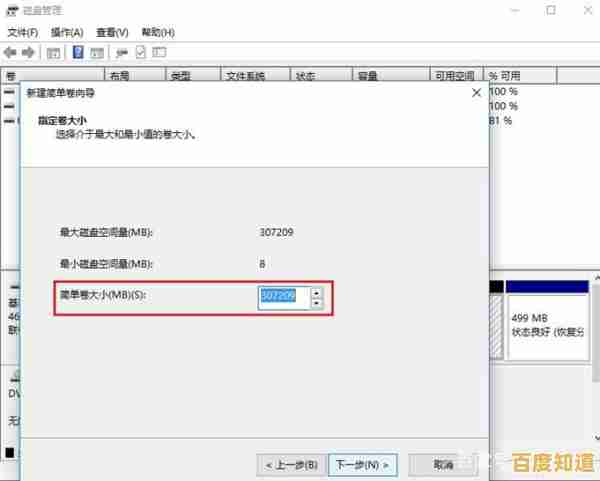
本文由示清妙于2025-11-07发表在笙亿网络策划,如有疑问,请联系我们。
本文链接:http://max.xlisi.cn/wenda/73451.html